
De fapt, puteți găsi o mulțime de tutoriale despre cum să faceți bule de săpun, dar în acest tutorial Photoshop aș dori să vă demonstrez o tehnică unică și eficientă de a face acest lucru. Acest tutorial poate fi făcut și de către începători.
La început aș vrea să găsesc o imagine în care vom crea efectul bulelor de săpun. Cred că aceasta va fi bună. Deschideți imaginea și creați un strat nou deasupra pânzei. Apoi creați o selecție rotundă cu Elliptical Marquee Tool și umpleți-o cu culoarea albă.

După aceea folosiți Select > Modify > Contract și contractați zona selectată cu aproximativ 1 pixel, apoi apăsați butonul Delete pentru a șterge selecția.

Ok, apoi creați un strat nou și aplicați Edit > Stroke cu următoarele presetări:
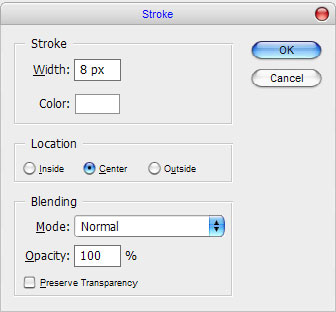
Acum aveți ceva de genul acesta:

Îndepărtați selecția cu Ctrl+D și aplicați Filter > Blur > Gaussian Blur folosind o setare similară cu acestea:
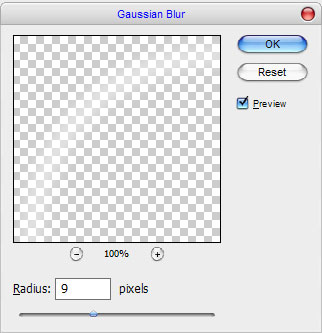
După aceea apăsați Ctrl+T și reduceți dimensiunea stratului curent cu aproximativ 93% pe orizontală și verticală.

Ok, procesați crearea bulelor de săpun. Creați din nou un strat nou. După aceea selectați Brush Toll și o pensulă rotundă moale de aproximativ 125 de pixeli pentru a adăuga două pete albe neclare pe bulă.

Acum, cu ajutorul instrumentului Elliptical Marquee Tool creați o selecție similară cu dimensiunea bulei și umpleți-o cu culoarea gri (#969696).
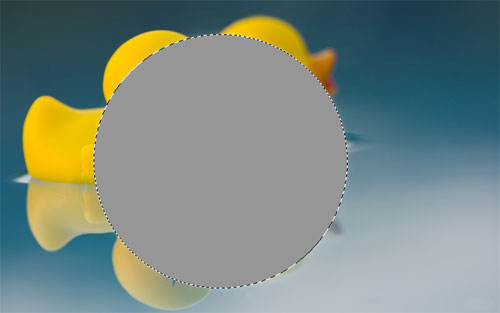
După aceea aplicați Filter > Pixelate > Color Halftone și setați următoarele valori.
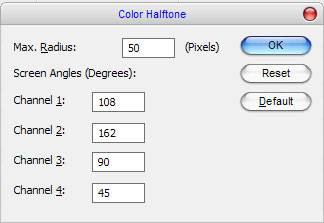
Acum avem ceva asemănător cu imaginea pe care o puteți vedea mai jos:

Aplicați Blur > Filter > Spherize:
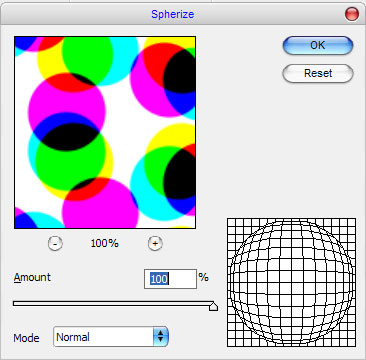
Vezi diferența acum:

După aceea folosește încă un filtru > Blur > Gaussian Blur și setează următorii parametri.
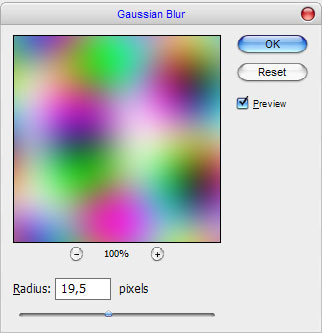
Rezultatul ar trebui să fie următorul:
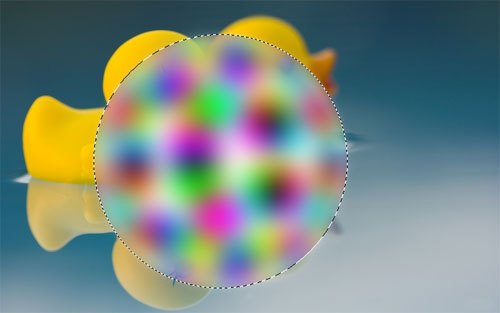
Ok, acum jucați-vă cu modul de strat & opacitate/umplere. Am încercat Overlay (suprapunere) cu o umplere de 20%. După aceea creați un strat nou și umpleți-l cu un gradient de la alb la transparent doar puțin!

Îndepărtați selecția cu Ctrl+D și uniți toate straturile cu bule de săpun într-unul singur. Apoi estompați noul strat doar un pic cu Filter > Blur > Gaussian Blur:
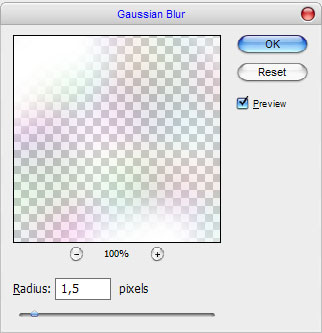
Setați din nou modul layer ca Overlay. Ok, acum folosiți Ctrl+T pentru a reduce bulele cât de mult doriți.

Aduceți mai multe copii de dimensiuni diferite pe pânză. Arată foarte bine în ceea ce mă privește acum.

Îmi pare rău, dar am terminat pentru moment. Bucurați-vă de propriile bule de săpun frumoase cu aspect real!
.